相信已经很少有人用光驱来安装操作系统了,把U盘或移动硬盘制作成系统安装启动盘即可进行操作系统安装。MS酋长之前已经陆续介绍了大量的Win10系统U盘安装盘制作工具,包括:微软官方的......
Win10瘦身技巧_把索引文件Windows.edb移动到非系统盘
今天与大家分享一下通过把索引文件Windows.edb移动到非系统盘来为Win10系统盘瘦身的技巧。
先介绍Windows.edb是什么东东,很奇怪的后缀名哦。其实它就是Windows10为加快搜索速度而建立的索引文件,所以还是很有用的,但是看看它的体积,你就会觉得也太占系统盘的空间了。Windows.edb文件所在的路径为:
C:\ProgramData\Microsoft\Search\Data\Applications\Windows
下面是Win10电脑中Windows.edb文件的属性截图,你可以看到有200多MB大小,而有的朋友的机子上甚至可以达到数GB大小。
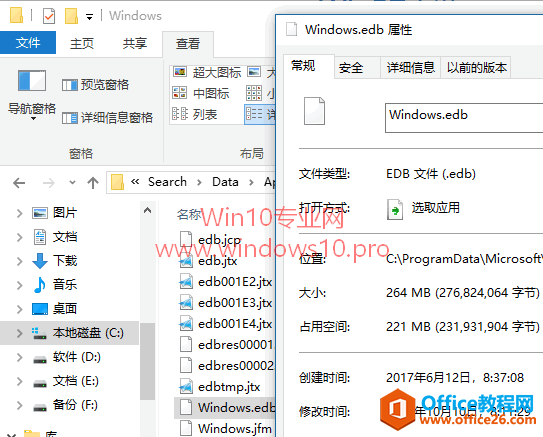
虽然我们可以删除该文件,但正像前面说过的,它还是比较有用的(并且删除后,再次使用搜索功能后,它还会生成的),所以我们最好保留着它,但可以移动一下Windows.edb文件的位置,把它移动到非系统盘。方法如下:
在Win10任务栏的Cortana搜索框中输入“索引选项”,点击搜索结果中的“索引选项(控制面板)”打开“索引选项”窗口。如图:
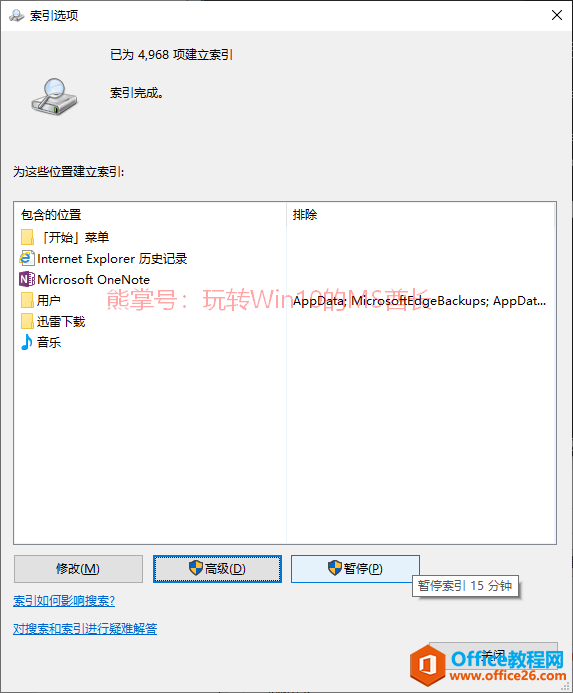
点击窗口底部的“高级”按钮,打开“高级选项”窗口。如图:
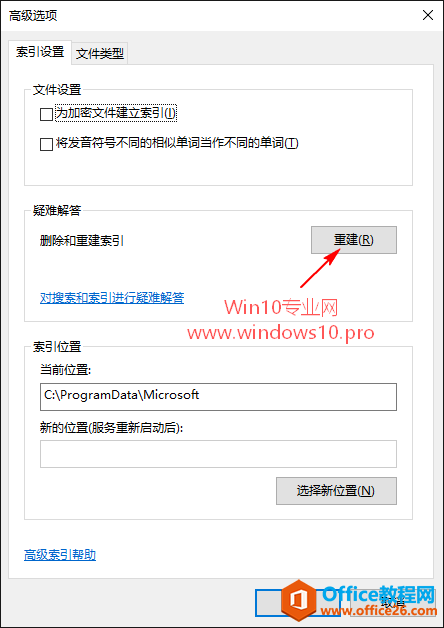
在“索引位置”区域点击右下角的“选择新位置”按钮,为Windows.edb选择非系统盘的路径即可。最后点击“确定”,重启电脑后生效。
另外,如果你确实想彻底删除Windows.edb文件,而不在乎使用索引技术进行快速搜索,那么可以在删除该文件后,再关闭“Windows Serch”服务即可。
标签: Win10瘦身技巧把索引文件Windows.edb移动
相关文章
- 详细阅读
-
如何为Win10家庭版开启组策略编辑器功能详细阅读

经常访问Win10专业网的朋友在看到需要编辑组策略的文章时,会发现,每一个教程都提供了两种方法:方法一是配置组策略;方法二是修改注册表。而两种方法的效果则是相同的。之所以这样,......
2022-04-19 316 组策略编辑器
-
Win10下如何使用DISM命令修复Windows映像详细阅读

DISM工具是一个部署映像服务和管理工具,已经陆续分享了一些DISM工具应用技巧。实际上使用DISM工具还可以修复损坏的Windows映像,下面我们来看一下微软官方的使用DISM工具修复Windows映像教程:......
2022-04-19 55 DISM命令 修复Windows映像
- 详细阅读
- 详细阅读



